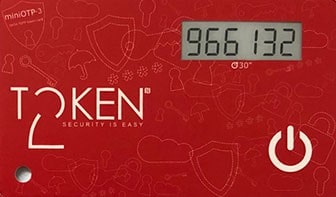Intégration pour les utilisateurs finaux – avec un jeton matériel programmable Token2
Pré-requis:
Les utilisateurs auront besoin d'un jeton matériel programmable Token2.
Pour vous inscrire à la MFA (les connexions suivantes ne nécessiteront que le jeton matériel), vous aurez besoin d'un appareil Android avec NFC* et de l'application TOKEN2 NFC Burner* (assurez-vous de disposer de la dernière version, 2.1 au minimum). Cela peut être le même appareil pour plusieurs utilisateurs (le smartphone d'un administrateur UserLock par exemple).
[* La version Windows est également disponible, mais ce guide utilisera Android comme exemple.]
Pour activer l'authentification à deux facteurs:
-
Veuillez-vous assurer tout d’abord que l’application TOKEN2 NFC Burner 2 est bien installée sur votre appareil Android et que celui-ci est bien compatible avec la technologie NFC. Activez la NFC.
-
Une fois que la MFA est activée pour un compte utilisateur, lors de la prochaine connexion, une boîte de dialogue avec un QR code sera affichée. Plutôt que de télécharger une application d'authentification, l'utilisateur doit procéder comme suit.
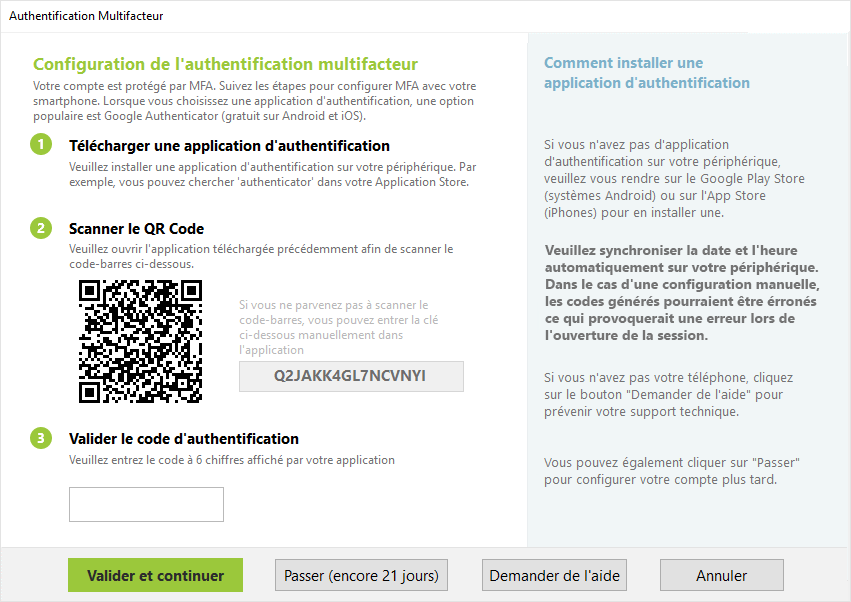
-
Lancez l'application NFC Burner sur votre appareil Android et cliquez sur le bouton "scan QR".
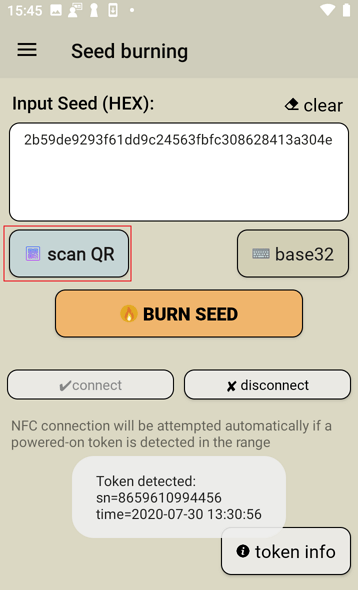
-
Pointez la caméra sur le QR code indiqué sur la boîte de dialogue. Lorsque la numérisation QR est réussie, la fenêtre de la caméra devrait disparaître.
Alternativement, vous pouvez entrer manuellement le code affiché sur la même page ("Clé de saisie manuelle"), mais en appuyant sur le bouton "Base32" de l'application sous le bouton QR.
-
Allumez le jeton TOKEN2 et touchez-le avec votre téléphone (assurez-vous qu'il est recouvert par l'antenne NFC), puis cliquez sur "Connect" dans l'application.
Si l’antenne NFC du téléphone ne recouvre pas correctement le jeton, la connexion échouera. Essayez de déplacer alors le téléphone ou le jeton jusqu’à réussir à connecter les périphériques. Assurez-vous également que la NFC est bien activée sur le téléphone et que le jeton est bien allumé. Cliquez ici pour avoir plus d'informations sur les problèmes de stabilité des liens NFC avec les jetons matériels programmables Token2.
-
Une fois la connexion établie, cliquez sur le bouton "BURN SEED". Si la liaison NFC est établie et que le code est correctement analysé, une fenêtre affichant le message "Burning…" puis le message " burn seed successful" (une ou deux secondes plus tard) apparaissent dans la fenêtre du journal.
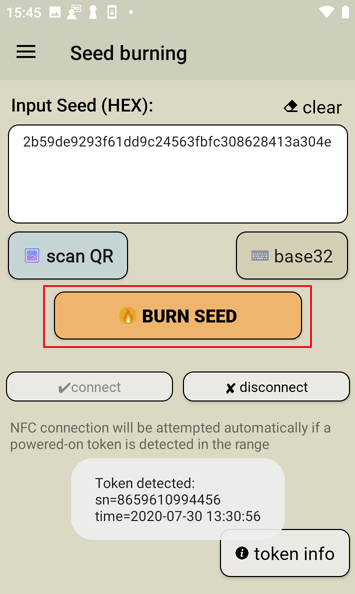
-
Une fois le processus terminé, éteignez le jeton puis rallumez-le.
-
Entrez le code à 6 chiffres affiché par le jeton dans le champ de la boîte de dialogue, puis cliquez sur «Vérifier et continuer».
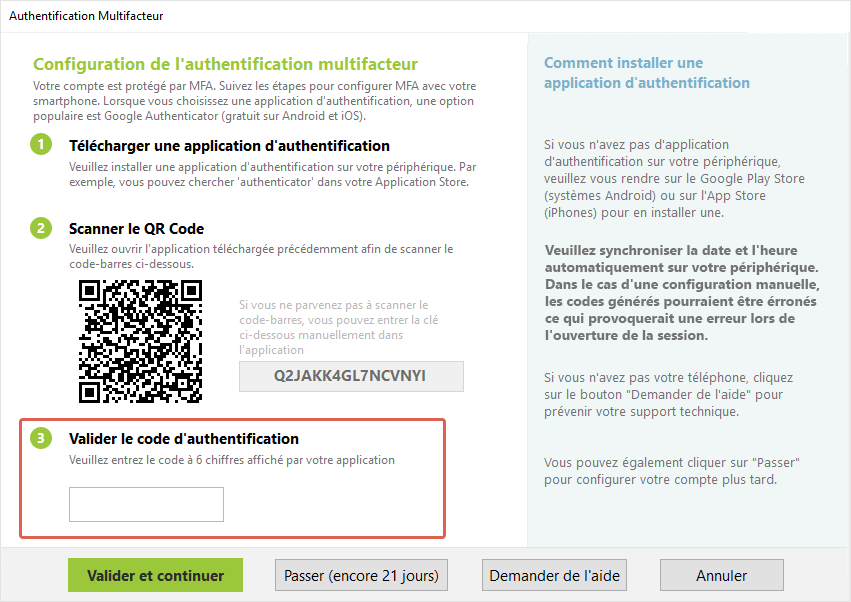
-
Après cela, l'utilisateur pourra obtenir le code demandé à partir du jeton programmable Token2 lui-même.